华硕笔记本触摸屏如何设置?操作指南是什么?
23
2025-04-06
在现代电脑系统中,UEFI(统一可扩展固件接口)是较BIOS更新的一个标准。它为操作系统提供了更快的启动速度、更强的硬件支持以及更安全的启动环境。但是,某些情况下用户可能需要关闭UEFI功能,比如在需要兼容某些旧版操作系统的时候。本文将详细介绍如何在华硕笔记本上关闭UEFI,并提供一些常见的故障排除和优化技巧。
理解UEFI与BIOS的区别
UEFI是BIOS的替代品,提供图形化的启动选项和更高级的配置选项。如果关闭UEFI,您的笔记本将默认使用BIOS启动,这可能会影响启动速度和兼容性。请确保关闭UEFI是您真正需要的操作。
确认当前启动模式
在关闭UEFI前,建议先确认当前笔记本的启动模式。这可以通过进入UEFI设置界面查看:
1.重启华硕笔记本电脑。
2.在启动过程中持续按`Esc`键或者`F2`键(具体按键因机型而异)进入BIOS设置。
3.查找`Boot`或者`Security`选项,找到`SecureBoot`设置项,此时应该显示为`Enabled`,表示UEFI模式正在启用。
备份重要数据
关闭UEFI可能会导致启动问题,因此在进行任何更改之前,备份您的重要数据是至关重要的。您可以使用外部硬盘驱动器、云存储服务或USB闪存驱动器进行备份。
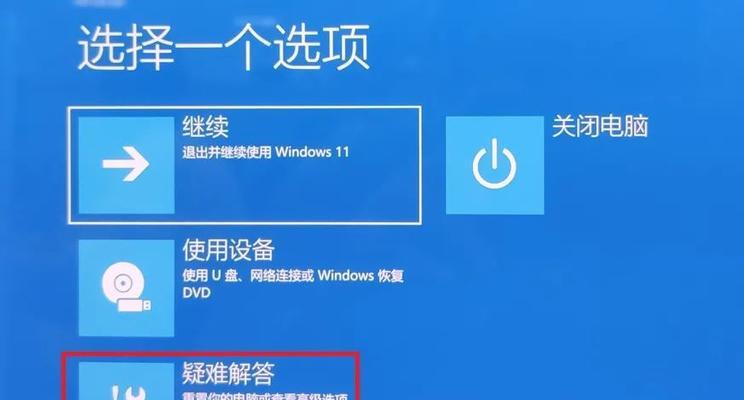
关闭UEFI的第一步是进入笔记本的UEFI设置界面。在华硕笔记本上,通常需要在启动时按下特定的按键来进入BIOS界面:
1.关闭笔记本电脑。
2.开启笔记本电脑,在出现品牌标志时连续按`Esc`键或`F2`键进入BIOS设置界面。
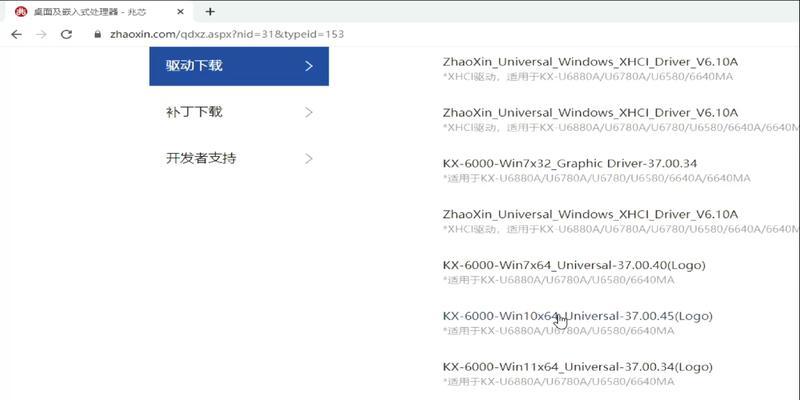
在BIOS设置界面中,您将看到与启动设置相关的几个选项。为了关闭UEFI,需要更改`SecureBoot`设置:
1.在BIOS界面中找到`Security`选项。
2.在`Security`菜单下找到`SecureBoot`。
3.将`SecureBoot`设置为`Disabled`。
4.按`F10`键保存设置并退出BIOS界面。

除了关闭SecureBoot,您可能还需要将启动模式从UEFI更改为传统的BIOS模式:
1.再次进入BIOS设置界面。
2.寻找`Boot`选项。
3.在`Boot`选项下找到`LaunchCSM`(兼容支持模块)或者`LegacySupport`。
4.将`LaunchCSM`或`LegacySupport`设置为`Enabled`。
5.按`F10`键保存设置并退出。
完成以上设置后,重启您的笔记本,检查是否已经成功关闭UEFI并切换到了传统的BIOS启动模式。如果一切顺利,您的笔记本电脑将按照BIOS的设置进行启动。
无法进入UEFI设置界面怎么办?
如果无法进入UEFI设置界面,可能是由于以下几个原因:
按键错误,请参考华硕官方手册确认正确的进入键。
操作系统正在运行,需要先关闭操作系统再尝试重启进入。
改变设置后无法启动怎么办?
如果更改设置后无法启动,可能是以下原因:
BIOS设置不正确,需要重新进入BIOS界面检查和修正设置。
操作系统不兼容,尝试使用兼容的启动介质进行修复。
如何恢复UEFI设置?
如果决定重新启用UEFI,可以按照以下步骤操作:
1.进入BIOS设置界面。
2.将`SecureBoot`设置为`Enabled`。
3.将`LaunchCSM`或`LegacySupport`设置为`Disabled`。
4.保存更改并重启。
关闭UEFI并不是一个复杂的过程,但需要谨慎操作,因为错误的设置可能会导致启动问题。按照本文提供的步骤,您可以安全地在华硕笔记本上关闭UEFI,并在必要时进行恢复。如果您在操作过程中遇到任何问题,请确保仔细检查每一步设置,并参考华硕官方的支持资源。
版权声明:本文内容由互联网用户自发贡献,该文观点仅代表作者本人。本站仅提供信息存储空间服务,不拥有所有权,不承担相关法律责任。如发现本站有涉嫌抄袭侵权/违法违规的内容, 请发送邮件至 3561739510@qq.com 举报,一经查实,本站将立刻删除。